win10系统下如何设置19寸显示器最佳分辨率
越来越多的用户都在安装win10系统,然而有些使用19寸的显示器在安装win10系统之后,发现分辨率不合适,那么要怎么设置19寸显示器最佳分辨率呢?接下来为大家带来详细的操作步骤。
1、在桌面单击右键,选择【显示设置】;
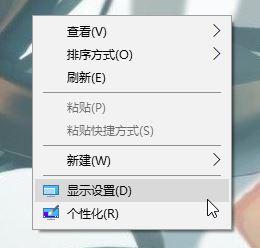
2、在打开的显示界面右侧,找到“分辨率”,在下面下拉菜单中选择合适的一个分辨率,一般推荐的那个就是(小编使用的21.5的显示器所以这里显示1920x1080),点击 【保存设置】按钮即可!
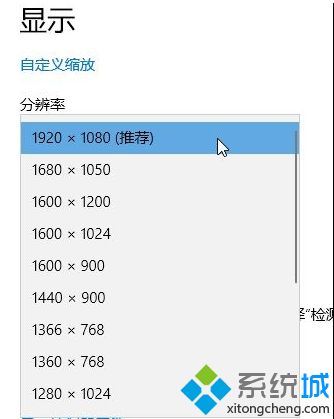
上述给大家介绍的便是win10系统下如何设置19寸显示器最佳分辨率的详细操作步骤,大家可按照上面的方法来操作。
相关教程:显示器最佳颜色设置win7显示器分辨率灰色的驱动器分页大小设置多少合适我告诉你msdn版权声明:以上内容作者已申请原创保护,未经允许不得转载,侵权必究!授权事宜、对本内容有异议或投诉,敬请联系网站管理员,我们将尽快回复您,谢谢合作!










